Terjemahan PDF Berkesan: Memilih Kawasan Tidak Boleh Diterjemah dan Menambah Pembahagi
Yee
May 06, 2025
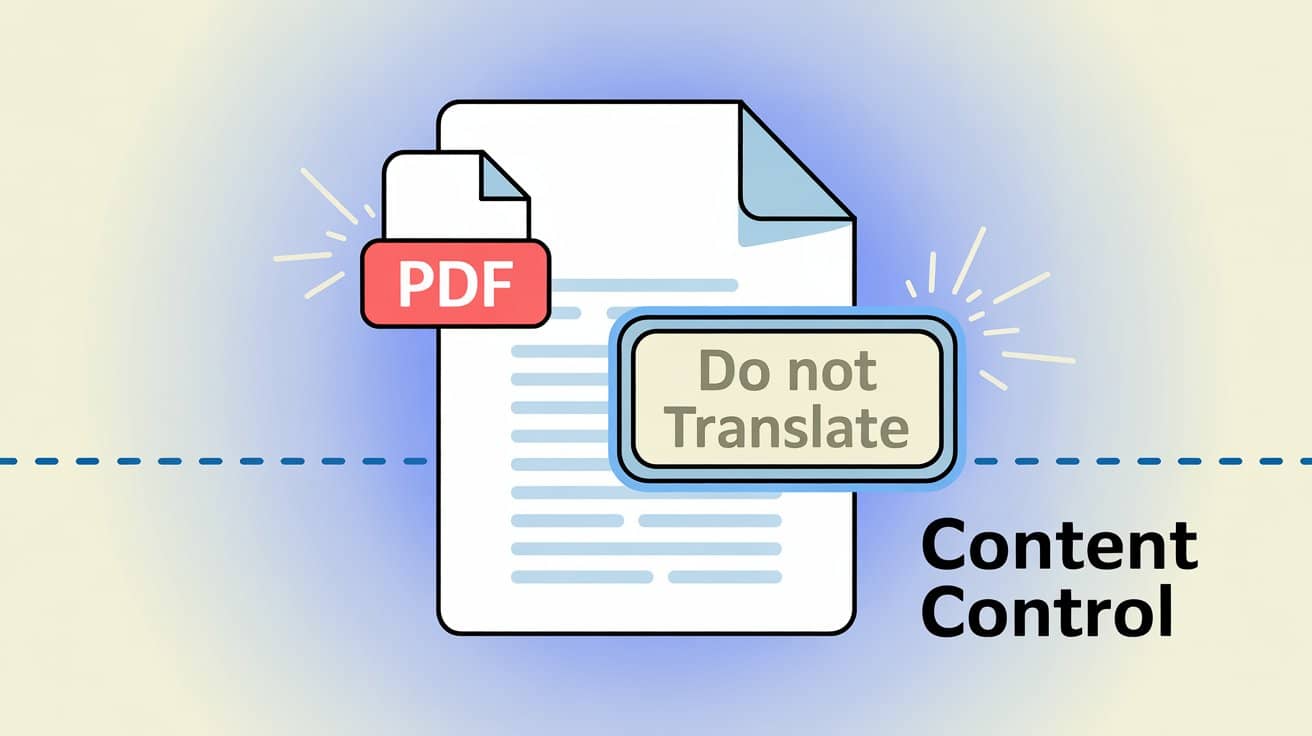
Takut Terjemahan PDF Jadi Kacau? Cuba Cara “Lukis Sempadan”, Kawal Tepat Kawasan Terjemahan Anda
Pernah tak anda alami situasi yang buat anda rasa nak ketawa pun ada, nak menangis pun ada? Anda dah bersengkang mata siapkan laporan PDF atau manual teknikal yang cantik, penuh yakin serahkan pada AI untuk terjemah, tapi hasilnya... Slogan pada logo syarikat tiba-tiba jadi bahasa asing yang tak masuk akal, nama jenama di header dan footer pula diubah tanpa belas kasihan, malah contoh kod pun diterjemahkan sama rata! Akhirnya, dokumen yang anda terima langsung tak rupa asal, masa nak betulkan semula lebih lama daripada masa terjemahan!
Siapa yang tak mahu AI terjemahan jadi lebih ‘bijak’, hanya menterjemah bahagian yang kita inginkan saja? Kini, impian itu akhirnya bukan lagi mustahil. O.Translator kini hadir dengan satu ciri baharu yang sangat praktikal, membolehkan anda mengawal sepenuhnya kawasan terjemahan dalam dokumen PDF—seperti seorang pakar bedah yang tepat.
“Jangan sentuh Logo saya!” — Inilah masalah paling memeningkan bila terjemah PDF
Dalam kerja dan pembelajaran harian, pasti ada kandungan dalam PDF yang kita mahu kekalkan seperti asal—biar ia duduk diam-diam di situ. Contohnya:
- Elemen jenama: Logo syarikat, slogan, nama jenama dan maklumat hak cipta di bahagian kepala dan kaki halaman.
- Istilah khusus: Nama orang, nama tempat, model produk tertentu atau istilah industri.
- Kod & formula: Blok kod, arahan dalam dokumen teknikal, atau formula matematik dan kimia yang kompleks.
- Maklumat hubungan: Alamat, nombor telefon, e-mel dan maklumat penting lain.
Malangnya, banyak alat terjemahan sering 'terlalu bersemangat', sehingga maklumat penting ini pun turut diterjemahkan. Bukan sahaja kelihatan tidak profesional, malah menambah beban kerja pembetulan manual yang banyak kepada kita.
Jawapan O.Translator: Gunakan 'pilihan kawasan' dan 'garis pemisah' untuk memberikan anda 'pisau bedah' bagi PDF anda.
Untuk benar-benar menyelesaikan masalah ini, kami telah membangunkan dua alat intuitif yang sangat mudah digunakan: “Kotak Pilihan” dan “Garis Pemisah”.
- Kotak Pilihan: Anda boleh menggunakannya untuk melukis di mana-mana bahagian halaman PDF, dan ‘mengurung’ mana-mana kawasan yang anda tidak mahu diterjemahkan. Bayangkan seperti anda menandakan bahagian penting dalam dokumen, cuma kali ini kita menandakan ‘zon bebas terjemahan’, supaya AI akan secara automatik mengelakkannya.
- Garis Pemisah: Bila berdepan dengan susun atur kompleks yang menggabungkan gambar dan teks, paling risau bila AI menterjemah blok teks yang tidak berkaitan sebagai satu ayat. Pada masa ini, anda hanya perlu gunakan garisan pemisah untuk 'memotong', membahagikan halaman kepada beberapa unit terjemahan yang berasingan, supaya AI tidak 'tersilap terjemah' dan susun atur kekal kemas.
Prinsip utama fungsi ini sangat mudah: kawalan penuh hasil terjemahan kini berada sepenuhnya di tangan anda.
Tiga langkah mudah, terjemahan anda tepat ke sasaran
Jangan risau, cara menggunakannya memang sangat mudah—seperti melukis di atas papan! Ikut saya, tiga langkah sahaja sudah cukup!
Langkah pertama: Tandakan 'zon larangan terjemahan' anda
Di paparan pratonton O.Translator, hanya gunakan tetikus untuk seret dan bingkaikan mana-mana kawasan seperti logo, pengepala, blok kod dan lain-lain yang anda tidak mahu diterjemahkan. Kawasan yang anda pilih ini akan dilangkau sepenuhnya semasa terjemahan, 100% kekal seperti asal.
Langkah Kedua: Guna Garisan Pemisah, Selesaikan Masalah dengan Mudah
Untuk halaman yang rumit dengan gabungan gambar dan teks, anda hanya perlu klik dan seret untuk menambah garisan pemisah secara melintang atau menegak. Ini dapat mengelakkan enjin terjemahan daripada tersilap mengenal pasti blok teks yang tidak berkaitan sebagai satu perenggan, dan sangat penting untuk mengekalkan susun atur asal PDF.
Langkah Ketiga: Satu Klik untuk Terjemah, Tunggu Kejutan
Selepas semua tetapan selesai, klik sahaja butang terjemah dengan yakin! Anda pasti akan teruja apabila mendapati hasil terjemahan berjaya mengelak semua 'zon larangan' yang anda tetapkan, dan dokumen yang dihasilkan kekal tepat serta kemas. Selepas terjemahan siap, anda juga boleh menggunakan fungsi Muat Turun PDF Dwibahasa kami yang sangat mudah ini untuk semakan perbandingan ayat demi ayat—memang berita baik untuk mereka yang sukakan segalanya teratur!
Nak tengok demonstrasi sebenar? Video di bawah akan tunjukkan langkah demi langkah—sekali tengok terus faham:
Dalam situasi apa fungsi ini akan menjadi “senjata rahsia” anda?
- Terjemahan dokumen teknikal: Semasa menterjemah manual pembangunan atau dokumen API, semua contoh kod dan arahan dapat dikekalkan sepenuhnya tanpa diterjemahkan. Bagi kertas akademik yang perlu menterjemah formula kompleks, inilah penyelamat sebenar.
- Laporan syarikat & katalog: Lindungi logo syarikat, identiti jenama dan maklumat hak cipta dengan teliti, tampilkan imej korporat yang paling profesional kepada umum—perincian menentukan kejayaan.
- Kertas akademik dan resume: Pastikan nama penulis, institusi, rujukan, dan maklumat penting lain kekal seperti asal, serta elakkan kesilapan format. Ini amat penting jika anda mahu mematuhi panduan profesional seperti Panduan Gaya Dokumentasi Pembangun Google.
- Pengendalian dokumen dwibahasa: Jika dokumen anda memang sudah dwibahasa, anda boleh hanya memilih bahagian bahasa yang ingin diterjemahkan, dan biarkan bahagian lain kekal, untuk kawalan yang lebih tepat.
Akhir kata, fungsi ini bukan sahaja dapat meningkatkan ketepatan terjemahan dengan ketara, malah menjimatkan masa berharga anda daripada perlu menyunting dan menyemak secara manual. Jika anda ingin mengetahui lebih banyak tip mendalam tentang bagaimana AI merevolusikan terjemahan PDF sambil mengekalkan reka bentuk, anda boleh baca panduan kami ini.
Matlamat utama kami membangunkan alat ini adalah untuk mengembalikan kawalan kepada anda, supaya anda boleh menyelesaikan tugasan dengan tepat dan mengikut kehendak sendiri. Kami serahkan 'pisau bedah' terjemahan ini kepada anda, dengan harapan ia dapat menjimatkan masa berharga anda daripada kerja-kerja suntingan, supaya anda boleh fokus pada perkara yang lebih kreatif.
Cuba sekarang fungsi baharu yang hebat ini di O.Translator! Jangan lupa juga untuk melanggan saluran YouTube kami bagi mendapatkan lebih banyak info dan tip terkini tentang terjemahan dokumen.



